קבצי סאונד לא תמיד קטנים, ולפעמים יש צורך לפצל רצועת MP3 לחלקים - למשל, אם ברצונך להאזין לספר שמע נפחי בחלקים, אך הוא יתפוס יותר מדי מקום בנגן שלך בכללותו. חיתוך קובץ mp3 למספר כלשהו של חלקים לכל מטרה זה בכלל לא קשה - בשביל זה אתה צריך למצוא ולהוריד תוכנית MP3 DirectCut קטנה.
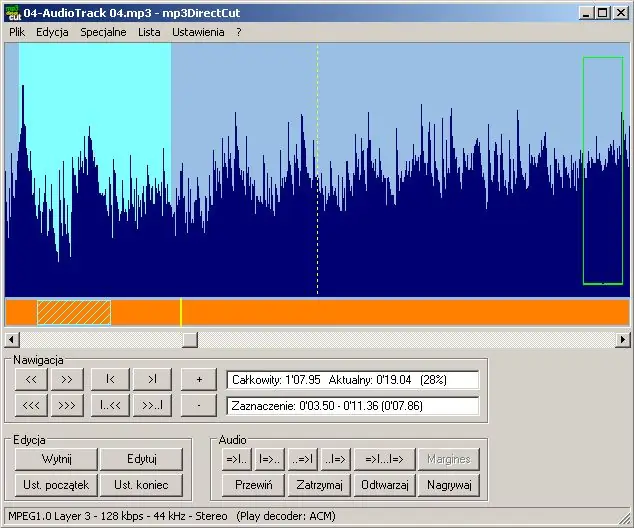
הוראות
שלב 1
לאחר ההתקנה, אם יש צורך, רוסיפי את התוכנית ואז הפעל אותה. פתח את המסלול הרצוי על ידי לחיצה על הפריט "פתח" בתפריט "קובץ" ואז שים לב לרצועת עריכת הקבצים.
שלב 2
פתח את הקטע "מיוחד" ובחר באפשרות "מיקום רמזים אוטומטיים". ייפתח חלון חדש בו עליכם לציין כמה זמן יישמע כל קטע אליו אתם רוצים לפצל את רצועת ה- MP3 שלכם. לדוגמא, אם אורכו של מסלול הוא 30 דקות, תוכלו להגדיר את אורך המסלול ל -5 דקות, והמסלול יחולק לשש חלקים שווים.
שלב 3
לחץ על אישור. אם אינך מרוצה מהתוצאה, פתח את תפריט "ערוך" ולחץ על כפתור "בטל יישור אוטומטי". אם התוצאה מתאימה לך, שים לב שוב לרצועת העריכה של הרצועה בחלון הראשי של התוכנית - סימני רמז חדשים הופיעו עליה, וסימנו את הרצועה לקטעים, בזמן שציינת בהגדרות לעיל.
שלב 4
בשדה נפרד לצד שורת העריכה, תראה את מספר הקטעים שהתבררו לאחר חלוקת המסלול לחלקים. כעת פתח את תפריט קובץ ובחר באפשרות שמור גזור.
שלב 5
על מנת שהקבצים יישמרו עם שמות נכונים, ואז תוכלו לזהות אותם בקלות, וגם לשחק בסדר הנכון, מלאו את התבנית להפקה אוטומטית של שמות קבצים. בחלון פיצול הקבצים, הגדר את התבנית ל- 001-% N.
שלב 6
השם של כל קטע מסלול יכיל 001 עם מקף, ואז התבנית תייצר את מספר הרצף של הקטע. לאחר סיום תהליך שמירת ופיצול הקבצים, סגור את הקובץ ואל תשמור שינויים אם תתבקש.






